最近很多用户都把自己的电脑系统升级到了win10正式版,不过在使用win10正式版的过程中不少朋友反映自己的foobar2000无法打开了,这是什么原因呢,安装Win10正式版后foobar2000打不开怎么办,下面小编就给大家带来win10打不开foobar解决教程。
方法一
1、首先,此篇经验的问题如下图所示,请确认自己的情况是否和下图一致

2、如果您 确认问题和上图一致,请在foobar2000快捷方式图标上单击右键。

3、在 “快捷方式” 选项卡中选择 “打开文件夹所在位置”
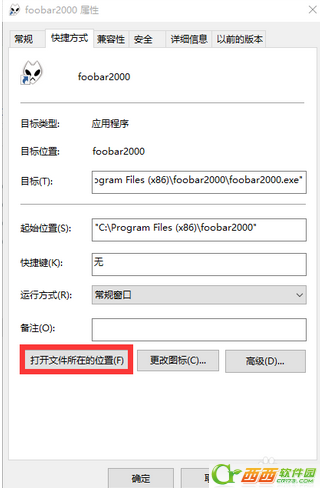
4、弹出文件夹窗口后,单击返回上一层的按钮,返回上一层文件夹。

5、我们通过上一步骤找到了foobar2000的安装根目录,在foobar2000文件夹上,单击鼠标的右键,选择 属性

6、弹出的窗口选项卡在 “快捷方式” 的位置 ,我们用鼠标将选项卡切换到 “安全”


7、单击 “编辑”

8、选择你电脑的Users用户(这里的用户选择您登陆正在使用着的,而且是安装fooba2000的用户名)。将 “完全控制” 选项的 “允许” 打对勾。

9、最后单击确定

接下来双击fooba2000看软件能否打开
方法二
1、在foobar2000图标单击右键选择“属性”
1.选择 “兼容性” 选项卡
2.选择以兼容模式运行这个程序
3.选择Windows XP (Service Pack 3),并且选定
4.选择窗口下方确定

这种方式第一次运行时会提示 “程序是否正确安装” 。点击 “是” 即可。
如果你升级安装win10后打不开foobar就可以参照上诉方法进行解决哦,希望对大家有用,更多win10相关内容可以持续关注西西软件园。


 喜欢
喜欢  顶
顶 难过
难过 囧
囧 围观
围观 无聊
无聊





